فهرست
د لوی جدولونو فلټر کول ستاسو پام په خورا اړین معلوماتو باندې تمرکز کولو کې مرسته کوي. نن زه غواړم له تاسو سره د شرایطو له مخې د فلټرونو اضافه کولو لارو په اړه بحث وکړم، حتی په یوځل کې ستاسو په ډیټا کې یو څو پلي کول. زه به دا هم تشریح کړم چې ولې د ګوګل شیټ فلټر خورا ګټور او مهم دی کله چې تاسو په شریک سند کې کار کوئ.
په ګوګل شیټ کې د شرایطو له مخې فلټر کړئ
راځئ د ګوګل شیټ ته د لومړني فلټر پلي کولو سره پیل کړئ. که تاسو نه پوهیږئ یا په یاد نه یاست چې دا څنګه ترسره کړئ، مهرباني وکړئ زما د بلاګ پخوانی پوسټ وګورئ.
کله چې د کالم په سرلیکونو کې اړونده عکسونه شتون ولري، په هغه کالم کې کلیک وکړئ چې تاسو یې غواړئ. سره کار وکړئ او د حالت له مخې فلټر غوره کړئ. د اضافي اختیار ساحه به ښکاره شي، د کلمې سره "هیڅ نه" په دې کې.
په هغې کلیک وکړئ، او تاسو به د ټولو شرایطو لیست وګورئ چې په ګوګل شیټ کې د فلټر کولو لپاره شتون لري. که چیرې د موجوده شرایطو څخه هیڅ یو ستاسو اړتیاوې پوره نکړي، نو تاسو وړیا یاست چې د لیست څخه د ګمرک فورمول دی په غوره کولو سره خپل ځان جوړ کړئ: 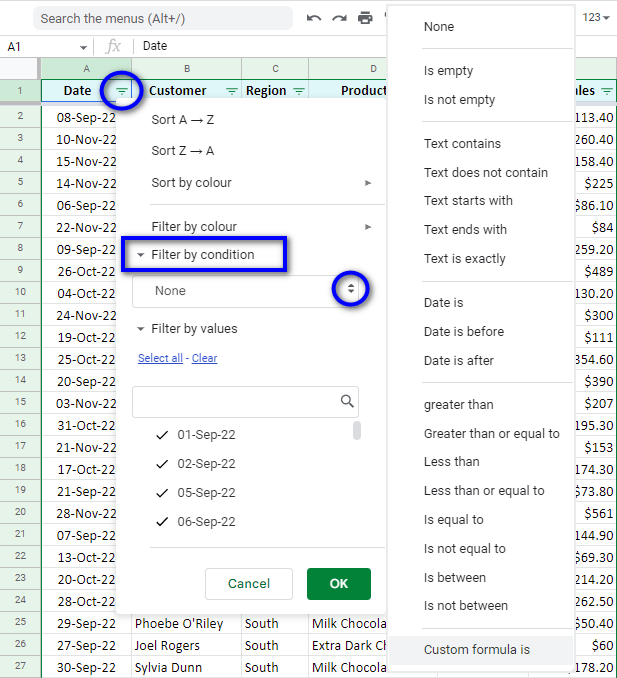
راځئ چې دوی په ګډه وګورو، ایا موږ؟
خالي نه دی
که حجرې عددي ارزښتونه او/یا د متن تارونه، منطقي اظهارات، یا کوم بل ډیټا په شمول د ځای () یا خالي تارونه ("") ولري، د داسې حجرو قطارونه به ښکاره شي.
تاسو کولی شئ د لاندې فورمول په کارولو سره ورته پایله ترلاسه کړئ کله چې د مستقیم فورمول دی انتخاب غوره کړئ:
=ISBLANK(B:B)=FALSE
داempty
دا اختیار په بشپړه توګه د مخکینۍ سره مخالف دی. یوازې هغه حجرې چې په دوی کې هیڅ مینځپانګه نلري ښودل کیږي. نور به د ګوګل شیټ لخوا فلټر شي.
تاسو کولی شئ دا فورمول هم وکاروئ:
=ISBLANK(B:B)=TRUE
متن لري
دا اختیار هغه قطارونه ښیې چیرې چې حجرې پکې شتون لري ځانګړي حروف - عددي او/یا متني. دا مهمه نده چې ایا دوی په پیل کې دي ، په مینځ کې یا د حجرې په پای کې.
تاسو کولی شئ د وائلډ کارډ حروف وکاروئ ترڅو ځینې ځانګړي سمبولونه په حجره کې په مختلف موقعیتونو کې ومومئ. ستوری (*) د هر شمیر حروفونو د ځای په ځای کولو لپاره کارول کیږي پداسې حال کې چې د پوښتنې نښه (؟) د یو واحد سمبول ځای نیسي: 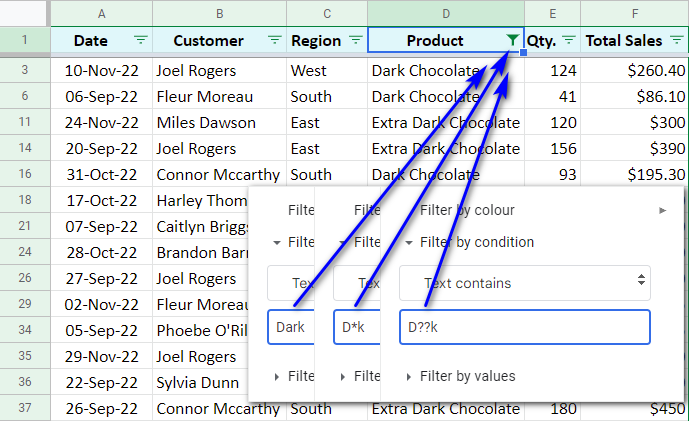
لکه څنګه چې تاسو لیدلی شئ، تاسو کولی شئ د مختلفو وائلډ کارډ چار کمبوس په داخلولو سره ورته پایله ترلاسه کړئ.<3
لاندې فورمول به هم مرسته وکړي:
=REGEXMATCH(D:D,"Dark")
متن کې نشته
زه باور لرم چې تاسو دمخه پوهیږئ چې دلته شرایط ورته کیدی شي پورته اشاره وکړه، مګر پایله به برعکس وي. هغه ارزښت چې تاسو یې داخل کړئ د ګوګل شیټ لید څخه به فلټر شي.
لکه څنګه چې د دودیز فارمول لپاره، دا په لاندې ډول لیدل کیدی شي:
=REGEXMATCH(D:D,"Dark")=FALSE
متن د <10 سره پیل کیږي>
د دې حالت لپاره، د ګټو د ارزښت لومړی کرکټر (س) (یو یا ډیر) دننه کړئ.
یادونه. د وائلډ کارډ حروف دلته کار نه کوي.
متن سره پای ته رسیږي
په بدیل سره، د ننوتلو وروستي حروف دننه کړئ چې تاسو یې ښودلو ته اړتیا لرئ.
یادونه. وائلډ کارډدلته حروف هم نشي کارول کیدی.
متن دقیق دی
دلته تاسو اړتیا لرئ هغه څه داخل کړئ چې تاسو یې لیدل غواړئ، که دا یو شمیر وي یا متن. د شیدو چاکلیټ ، د بیلګې په توګه. هغه ننوتنې چې له دې پرته بل څه لري به نه ښودل کیږي. نو تاسو دلته د وائلډ کارډ حروف نه شئ استعمالولی.
یادونه. مهرباني وکړئ په یاد ولرئ چې د متن قضیه د دې حالت لپاره اهمیت لري.
که تاسو غواړئ د ټولو ریکارډونو لټون کولو لپاره فارمول وکاروئ چې یوازې "د شیدو چاکلیټ" لري، لاندې دننه کړئ:
=D:D="Milk Chocolate"
تاریخ دی، نیټه مخکې ده، نیټه وروسته ده
دا د ګوګل شیټ فلټرونه د شرایطو په توګه نیټې کارولو ته اجازه ورکوي. د پایلې په توګه، تاسو به هغه قطارونه وګورئ چې دقیق نیټه یا د دقیق نیټې څخه دمخه / وروسته نیټه لري.
ډیفالټ اختیارونه نن، سبا، پرون، تیره اونۍ، تیره میاشت، په تیر کال کې. تاسو کولی شئ دقیق نیټه هم ولیکئ: 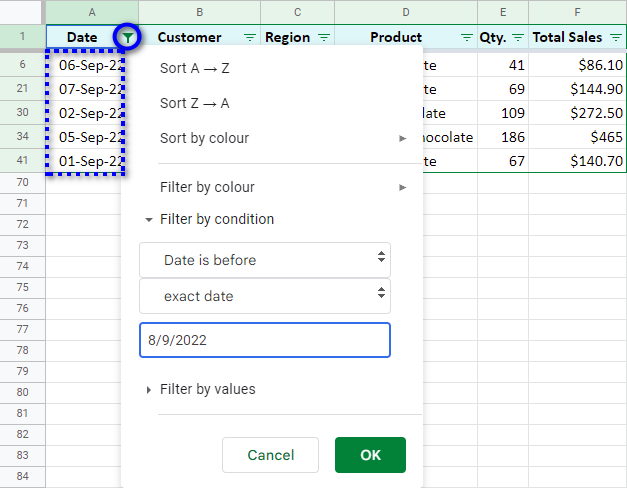
یادونه. کله چې تاسو کومه نیټه داخل کړئ، ډاډ ترلاسه کړئ چې دا په جدول کې د هغې بڼه پرځای په خپل سیمه ایز ترتیباتو بڼه کې ټایپ کړئ. تاسو کولی شئ دلته د نیټې او وخت فارمیټونو په اړه نور ولولئ.
د شمیری ارزښتونو لپاره د ګوګل شیټ فلټر
تاسو کولی شئ په ګوګل شیټ کې د لاندې شرایطو له مخې شمیرې ډیټا فلټر کړئ: له دې څخه لوی ، له دې څخه لوی یا مساوي ، له دې څخه لږ ، لږ یا مساوي دی مساوي، مساوي نه ده، تر منځ ده، تر منځ نه ده .
وروستي دوه حالتونه دوه عددونو ته اړتیا لري چې د مطلوب پیل او پای ټکي په ګوته کويوقفه.
لارښوونه. تاسو کولی شئ د حجرو حوالې د شرایطو په توګه وکاروئ په پام کې نیولو سره چې هغه حجرې چې تاسو ورته اشاره کوئ شمیرې لري.
زه غواړم هغه قطارونه وګورم چیرې چې په E کالم کې شمیرې د G1 له ارزښت څخه لوی یا مساوي دي:
=$G$1
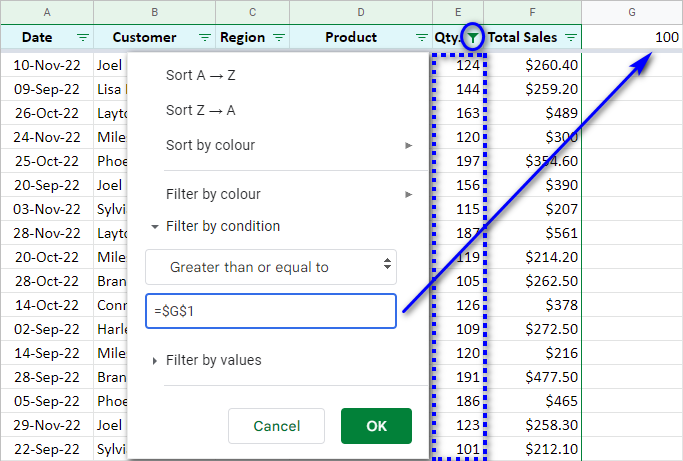
نوټ. که تاسو هغه شمیره بدله کړئ چې تاسو ورته اشاره کوئ (زما په قضیه کې 100)، ښودل شوی حد به په اوتومات ډول تازه نشي. په خپل ګوګل شیټ کالم کې د فلټر عکس کلیک وکړئ او بیا ښه په لاسي ډول د پایلو تازه کولو لپاره.
د دې اختیار لپاره دودیز فورمول هم کارول کیدی شي.
=E:E>$G$1
د ګوګل شیټ کې د شرایطو له مخې د فلټر کولو لپاره دودیز فارمولونه
هر یو پورته ذکر شوي اختیارونه د دودیز فارمولونو لخوا بدل کیدی شي چې ورته پایله بیرته راوړي.
بیا هم، فورمولونه معمولا د ګوګل شیټ فلټرونو کې کارول کیږي که چیرې حالت خورا پیچلی وي د ډیفالټ وسیلو لخوا پوښل کیدی شي.
د مثال په توګه، زه غواړم ټول هغه توکي وګورم چې د "شیدې" او "تور" ټکي لري "د دوی په نومونو کې. زه دې فورمول ته اړتیا لرم:
=OR(REGEXMATCH(D:D,"Dark"),REGEXMATCH(D:D,"Milk"))
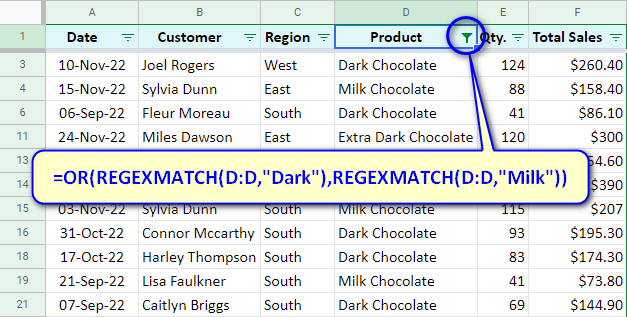
که څه هم دا خورا پرمختللې لاره نه ده. دلته د ګوګل شیټ فلټر فنکشن هم شتون لري چې د ډیرو پیچلو شرایطو رامینځته کولو ته اجازه ورکوي.
نو، دا د خپل اختیارونو او دودیز فارمولونو سره معیاري ګوګل شیټ فلټر دی.
مګر راځئ چې د یوې شیبې لپاره دنده بدل کړو.
څه به وي که چیرې هر کارمند یوازې د هغه پلور لیدلو ته اړتیا ولري؟ دوی به اړتیا ولري څو په ورته ګوګل شیټونو کې څو فلټرونه پلي کړي.
ایا داسې کومه لاره شته چې دا یو ځل ترسره کړي،پرته له دې چې ټول بیا بیا جوړ کړئ؟
د ګوګل شیټونه د فلټر لیدونه به د ستونزې سره معامله وکړي.
د ګوګل شیټ فلټر لیدونه - رامینځته کول ، نومول ، خوندي کول او حذف کول
د ګوګل شیټونه د فلټر لیدونه د فلټرونو خوندي کولو کې مرسته کوي ترڅو د بیا جوړولو څخه مخنیوی وشي. دوی د یو بل سره د مداخلې پرته د مختلف کاروونکو لخوا کارول کیدی شي.
ځکه چې ما دمخه یو معیاري ګوګل شیټ فلټر رامینځته کړی چې زه غواړم د وروسته لپاره خوندي کړم ، زه کلیک وکړئ ډاټا > فلټر لیدونه > د فلټر لید په توګه خوندي کړئ . 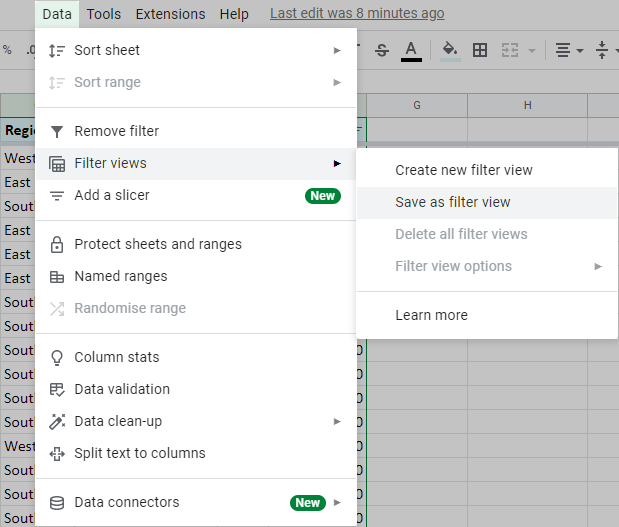
یو اضافي تور بار د هغې په ښي خوا کې د اختیارونو عکس سره څرګندیږي. هلته به تاسو په ګوګل شیټونو کې د خپل فلټر د نوم بدلولو اختیارونه ومومئ، تازه حد، نقل دا، یا په بشپړ ډول حذف . د خوندي کولو لپاره & د ګوګل شیټ فلټر لید بند کړئ ، د بار په پورتنۍ ښیې کونج کې د بند عکس کلیک وکړئ. 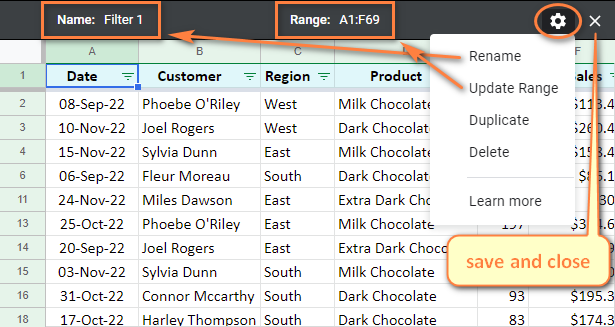
تاسو کولی شئ هر وخت په ګوګل شیټ کې خوندي شوي فلټرونو ته لاسرسی ومومئ او پلي یې کړئ. زه له دوی څخه یوازې دوه لرم: 
د ګوګل شیټونو یوه له اصلي ګټو څخه د ډیری خلکو لپاره امکان دی چې په ورته وخت کې د میزونو سره کار وکړي. اوس، تصور وکړئ چې څه پیښ شي که مختلف خلک وغواړي د ډیټا مختلفې برخې وګوري.
کله چې یو کارن په خپل ګوګل شیټ کې فلټر پلي کړي، نور کاروونکي به سمدلاسه بدلونونه وګوري، پدې معنی چې د دوی ډاټا سره کار کول به په جزوي توګه پټ شي.
د ستونزې د حل لپاره، د فلټر لید اختیار جوړ شو.دا د هر کارونکي په اړخ کې کار کوي، نو دوی کولی شي د نورو په کار کې د مداخلې پرته یوازې د ځان لپاره د ګوګل شیټ فلټرونه پلي کړي.
د ګوګل شیټ فلټر لید جوړولو لپاره، کلیک وکړئ ډاټا > فلټر لیدونه > د نوي فلټر لید جوړ کړئ . بیا د خپل ډیټا لپاره شرایط تنظیم کړئ او د "نوم" ساحې په کلیک کولو سره لید ته نوم ورکړئ (یا د نوم بدلولو لپاره اختیارونه آیکون وکاروئ). 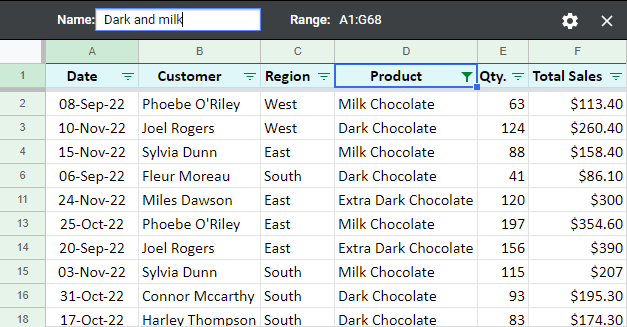
ټول بدلونونه د فلټر لیدونو په بندولو سره په اوتومات ډول خوندي کیږي. که دوی نور اړتیا نلري، د اختیارونو > په کلیک کولو سره یې لرې کړئ. ړنګ کړئ په تور بار کې.
لارښوونه. که چیرې د سپریډ شیټ مالک تاسو ته د فایل ترمیم کولو اجازه درکړي، نور ټول کاروونکي به وکوالی شي په ګوګل شیټ کې ستاسو لخوا رامینځته شوي فلټرونه وګوري او وکاروي.
یادونه. که تاسو ټول کولی شئ د ګوګل سپریډ شیټ وګورئ، تاسو به وکولی شئ د ځان لپاره د فلټر لیدونه جوړ او پلي کړئ، مګر د فایل په تړلو سره به هیڅ شی خوندي نشي. د دې لپاره، تاسو د سپریډ شیټ ترمیم کولو اجازه ته اړتیا لرئ.
په ګوګل شیټ کې د پرمختللي فلټر جوړولو اسانه لار (پرته له فورمولونو)
په ګوګل شیټ کې فلټر یو له اسانه ځانګړتیاو څخه دی. په خواشینۍ سره، د هغو شرایطو شمیر چې تاسو کولی شئ په یو وخت کې په یوه کالم کې پلي کولی شئ د ډیری دندو پوښلو لپاره خورا کم دي.
مستقیم فورمولونه کولی شي یوه لاره چمتو کړي، مګر حتی دوی په سمه توګه جوړول ستونزمن کیدی شي، په ځانګړې توګه د نیټې او وخت لپاره یا د OR/AND منطق سره.
خوشبختانه، یو ښه حل شتون لري - د ګوګل لپاره یو ځانګړی اضافهشیټونه د څو VLOOKUP میچونو په نوم یادیږي. دا ډیری قطارونه او کالمونه فلټر کوي، هر یو د ډیری معیارونو سره پلي کیږي. توسیع د کاروونکي دوستانه دی، نو تاسو به په خپلو کړنو شک ونلرئ. مګر حتی که تاسو یې کوئ، دا وسیله به ستاسو د سرچینې ډاټا په هیڅ ډول بدل نه کړي - دا به د فلټر شوي حد کاپي او پیسټ کړي چیرې چې تاسو پریکړه وکړئ. د یو خوندور بونس په توګه ، اضافه به تاسو ته د دې ویرونکي ګوګل شیټس VLOOKUP فعالیت زده کولو څخه درکړي ؛)
لارښوونه. د وسیلې په اړه سمدلاسه ویډیو لیدو لپاره د پا pageې لاندې ته کود کولو لپاره وړیا احساس وکړئ.
یوځل چې تاسو اضافې نصب کړئ ، تاسو به یې په ګوګل شیټونو کې د توسیع ټب لاندې ومومئ. لومړی ګام چې تاسو به یې وګورئ یوازینی یو دی چې هلته شتون لري: 
- راځئ چې زما د ګوګل شیټ د پلور جدول فلټر کولو لپاره اضافه وکاروو (A1:F69):
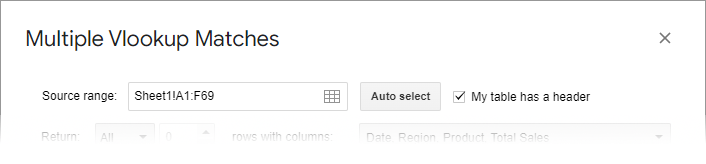
- هغه کالمونه چې زه واقعیا علاقه لرم نیټه ، سیمه ، محصول ، او ټول پلور ، نو زه یوازې دوی غوره کوم لکه څنګه چې بیرته راستنیدونکي دي:

- اوس د شرایطو ترتیب کولو وخت دی. راځئ هڅه وکړو چې د شیدې او هزلنټ چاکلیټ د سپتمبر
=REGEXMATCH(D:D,"Dark")لپاره ټول پلور ترلاسه کړو: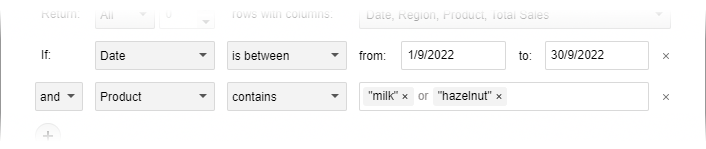
- په داسې حال کې چې تاسو خپل معیارونه تنظیم کړئ، فورمول د وسیلې په ښکته کې د مخکتنې ساحې څخه به د دې مطابق ځان بدل کړي. د موندل شویو میچونو د کتلو لپاره پایلې بیاکتنه کلیک وکړئ:
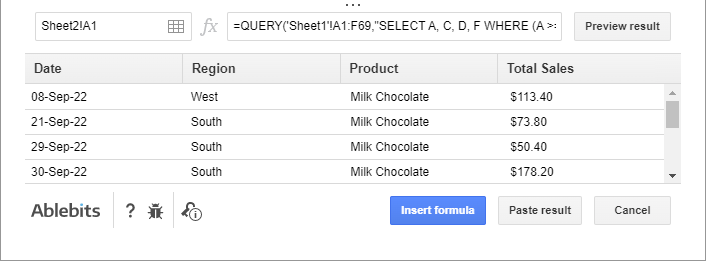
- د راتلونکي فلټر شوي سلسلې لپاره پورتنۍ کیڼ لاسي حجرې وټاکئ او یا یې ووهئ پایله پیسټ کړئ (د موندلو بیرته راستنیدو لپارهد ارزښتونو په توګه سره سمون لري) یا فارمول داخل کړئ (د هغې پایلې سره د فورمول داخلولو لپاره):

که تاسو غواړئ پوه شئ چې ډیری VLOOKUP میچونه ښه دي، زه تاسو هڅوئ چې دا د Google Workspace Marketplace څخه انسټال کړئ یا د دې په کور پاڼه کې د دې په اړه نور معلومات زده کړئ.
ویډیو: پرمختللی ګوګل شیټونه په اسانۍ سره فلټر کوي
د ګڼ شمیر VLOOKUp میچونه ترټولو غوره او اسانه دي په ګوګل شیټونو کې ستاسو د معلوماتو فلټر کولو لاره شتون لري. د دې وسیلې د مالکیت ټولو ګټو زده کولو لپاره دا ډیمو ویډیو وګورئ:
که تاسو کومه پوښتنه لرئ یا تاسو غواړئ په ګوګل شیټ کې د فلټرونو په اړه ځینې فکرونه شریک کړئ، لاندې تبصره کولو کې وړیا احساس وکړئ.

